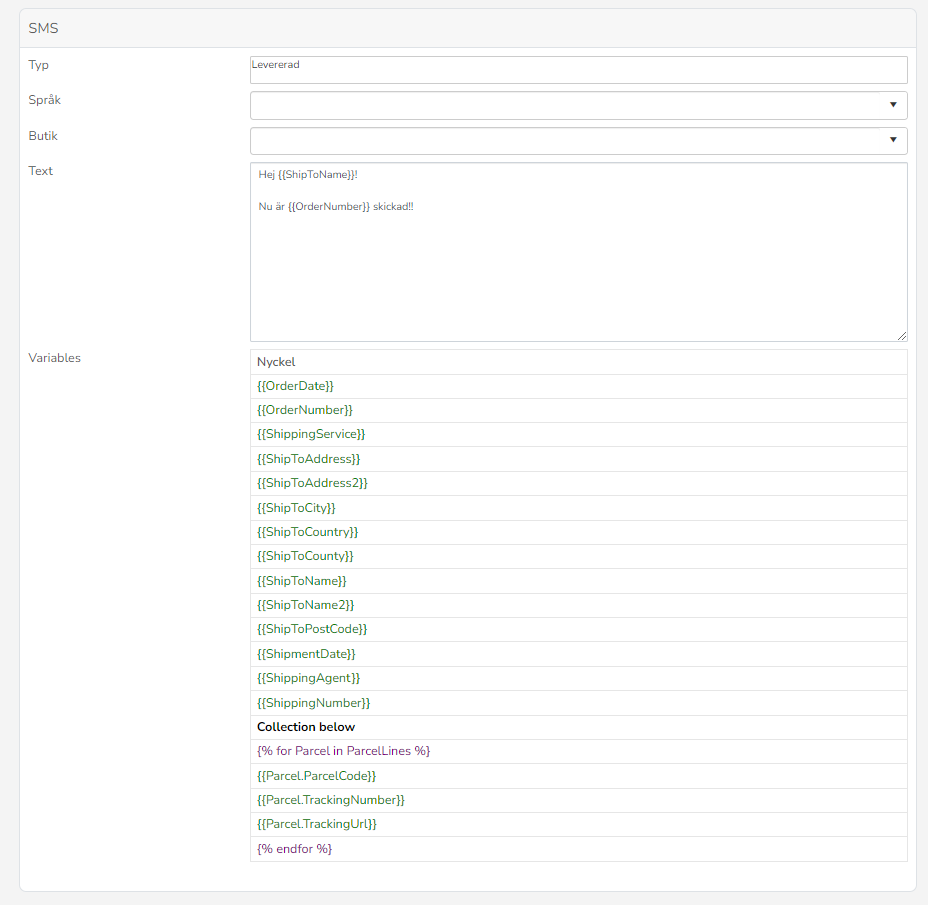- Print
- DarkLight
- PDF
SMS - Uppsättning och utskick
SMS-utskick i BeX
SMS-utskick i BeX används för att avisera kunder om leveranser eller meddela att en order är redo för att hämtas upp i butik.
Tjänsten medför en månadskostnad. Om ni inte använder den i dagsläget men är intresserade, kontakta BeX Support för information om pris.
Förutsättningar för SMS-utskick
För att konfigurera SMS-utskick i BeX behöver följande steg utföras:
- Uppsättning av SMS-text
- Aktivering av SMS-utskick
- Underhåll av SMS-logg
1. Uppsättning av SMS-text
- Gå till: Administration → Företag → Text → SMS.
- Fyll i följande fält:
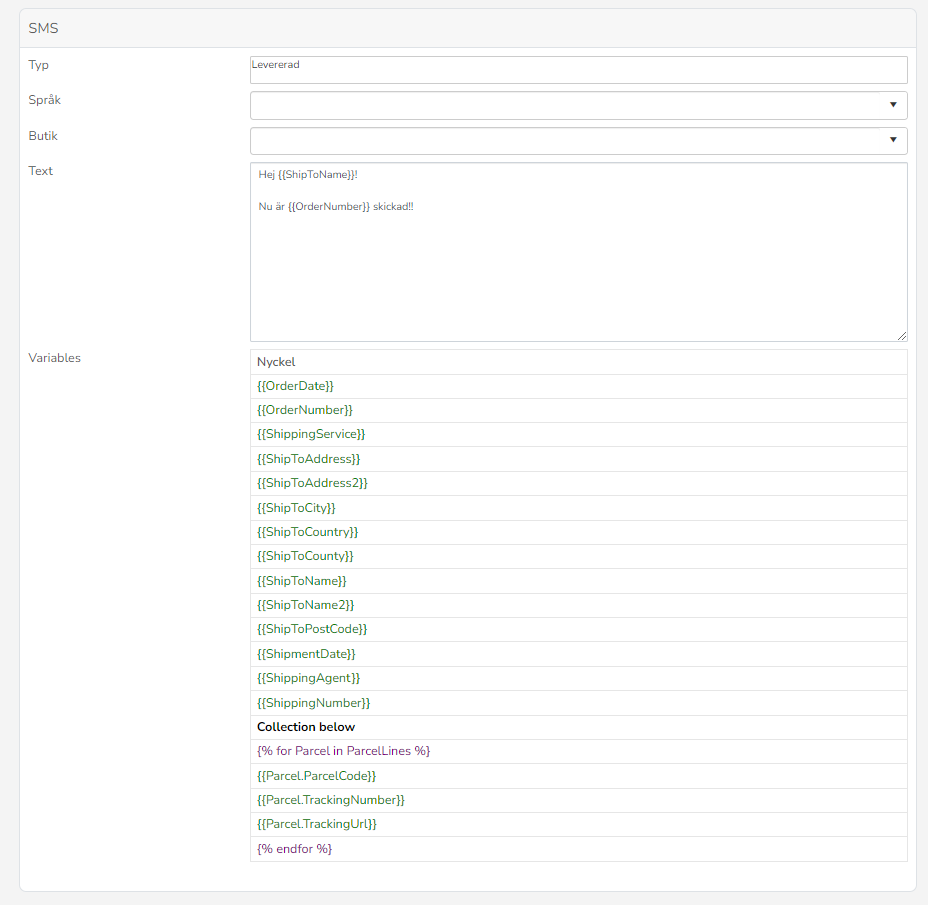
- Typ: Välj SMS-typ beroende på användningsområde:
- Levererad: För leveransmeddelanden som skickas vid bokföring av en försäljningsorder (kan inkludera en trackinglänk).
- Pick up in store: För meddelanden om att en order är redo att hämtas i butik (kräver att frakttjänsten för "Hämta i Butik" är konfigurerad). Läs mer om Hämta i butik här.
- Pay by link: För betalningslänkar som skickas vid orderläggning i Backoffice. Läs mer om Pay by Link här
- MPOS Receipt: SMS med länk till ett digitalt kvitto. Länken till själva kvittot läggs till per automatik i SMSet. Texten som fylls i här bör vara information om vad SMSet gäller och att det innehåller länk till ett kvitto.
- Max antal tecken i ett SMS är 260
- Max antal tecken på SMS-avsändaren är 11
- Språk: Ange om SMS-texten ska vara språkberoende. Endast kunder med matchande språkinställning på kundkortet får detta SMS.
- Butik: Ange om SMS-texten ska gälla för en specifik butik. Hämta i butik sätts med fördel upp per butik. Det finns en inställning för detta på butiksnivå ↓

- Text: Ange själva meddelandet som ska skickas.
- För att inkludera orderinformation används variabler som:
- {{OrderNumber}}: Ordernummer
- {{ShipToName}}: Kundens namn
- För att inkludera orderinformation används variabler som:
- Ska trackinglänk eller endast spårningsnummer läggas till så använd nedan formatering. Då hämtas det från paketraderna på ordern. Trackinglänk (för Levererad-SMS)
- {% for Parcel in ParcelLines %}
- {{Parcel.TrackingUrl}}
- {% endfor %}
Kräver att trackinglänken är korrekt konfigurerad för fraktaren. Läs mer här.
- Endast spårningsnummer (inte länk till fraktare):
- {% for Parcel in ParcelLines %}
- {{Parcel.TrackingNumber}}
- {% endfor %}
Används med fördel med variabel: {{ShippingAgent}} och/eller {{ShippingService}} så kund vet vilken fraktare/tjänst som används och kan själv gå till dennes hemsida och söka på spårningsnummer.
Exempel för SMS-typ "Levererad" med trackinglänk:
Hej {{ShipToName}},
Din order med ordernummer {{OrderNumber}} är på väg till dig.
För att spåra ditt paket använd länk:
{% for Parcel in ParcelLines %}
{{Parcel.TrackingUrl}}
{% endfor %}
Tack för att du handlar hos oss!
Mvh...
Kundnamn, Ordernummer och trackinglänk kommer stå i SMS som skickas.
Exempel på text för typ "Hämta i butik" (sätts med föredel upp per butik):
Hej {{ShipToName}},
Din order {{OrderNumber}} är redo att hämtas i vår butik {{ShipToName2}}
Öppettider: ...
Välkommen!
Mvh...
Vid "Hämta i Butik" som frakttjänst uppdateras Leveransadress till butikens adress och butiksnamn läggs in som "Namn2". Det gör att man även kan använda "ShipTo"-variabler för att lägga in hela butikens adress om man önskar.
2.Aktivering av SMS-utskick
För att SMS-utskick ska fungera behöver det aktiveras i Backoffice.
- Aktivera SMS generellt:
- Gå till: Administration → Företag → Standardvärden.
- Under “Leverans och Fakturering”, ställ in “SMS Aktiverat” till On.
Genom att aktivera denna funktion accepterar ni kostnaden för SMS-utskick. Kontakta BeX Support för mer information.
Ställ sedan in vilka typer av SMS som ska kunna skickas. Vissa SMS-typer kan ställas in att de ska skickas på företagsnivå och alltid ha möjlighet att skickas. Andra kan ställas in per butik så endast dokument med den butiken har möjlighet att skicka.
Aktivera Leverans-SMS:
- På företagsnivå: Gå till Administration → Företag → Standardvärden och ställ in “SMS Leverans” till On.
- På butiksnivå: Gå till Försäljning → Inställningar → Butiker och öppna butikskortet. Ställ in “Leverans SMS” till On.
Aktivera Pick up in store-SMS:
- På butiksnivå: Gå till Försäljning → Inställningar → Butiker och öppna butikskortet. Ställ in “Hämta i butik SMS” till On.
- Aktivera SMS kvitto i MPOS:
- På företagsnivå: Gå till Administration → Företag → Standardvärden och ställ in “Skicka MPOS kvitton som SMS” till On.
Utskick av "Pay by Link"-SMS
Så snart den generella inställningen för SMS är påslaget går det att skicka ut Pay by Link SMS.
Utskick av "Leverans"-SMS
För att skicka Leverans-SMS, som notifierar kunden att ett paket har skickats, kan detta aktiveras antingen på företagsnivå eller per butik.
Om inställningen används på företagsnivå kommer SMS alltid att skickas ut, förutsatt att inställningar för text, språk, typ, har fyllts i korrekt för SMS textmallen. (Förutom för MPOS Kvitto där val även kan göras vid slutförande av köp).
Till exempel för Leverans SMS, om endast typ har valts och text har fyllts i, kommer SMS skickas vid bokföring av alla ordrar när SMS är aktiverat på företagsnivå.
BeX har följande landskoder konfigurerade som standard:
"+46"; // Sweden
"+47"; // Norway
"+45"; // Denmark
"+44"; // United Kingdom
"+1"; // United States
"+1"; // Canada
"+33"; // France
"+49"; // Germany
"+39"; // Italy
"+34"; // Spain
"+31"; // Netherlands
"+81"; // Japan
"+86"; // China
"+91"; // India
"+61"; // Australia
"+64"; // New Zealand
"+55"; // Brazil
"+52"; // Mexico
"+27"; // South Africa
"+7"; // Russia
Lägg till nya landskoder:
- Gå till: Administration → Internationell → Land.
- Öppna landskortet och fyll i önskad landskod i fältet “Telefon (calling) Kod” (inklusive +).
Utskick av "Kvitto"-SMS
För att skicka Kvitto-SMS, vid köp i MPOS, kan detta aktiveras endast på företagsnivå. Sedan kan val göras i kassan vid avslut av köp om SMS ska skickas eller ej. Om SMS skickas som default eller ej beror på uppfyllande av kravet på kvittoskrivare enligt:
Om en kvittoskrivare är tillgänglig: Knappen ska som standard vara av (OFF) vid checkout, men användaren ska kunna aktivera den manuellt (ON) om ett SMS-kvitto önskas.
Om kvittoskrivare inte är tillgänglig: Knappen ska som standard vara på (ON) vid checkout, men användaren ska kunna avaktivera den manuellt (OFF) om inget SMS-kvitto ska skickas.
För mer information om hur man skickar SMS Kvitto i MPOS läs mer här. Där finns även bild på hur ett exempel SMS och dess kvitto kan se ut.
Utskick av "Hämta i Butik"-SMS
Funktionen för att skicka ut "Hämta i Butik"-SMS aktiveras på butiksnivå. För att SMS ska skickas ut måste inställningen aktiveras för varje butik individuellt. Följ dessa steg:
- Gå till: Försäljning → Inställningar → Butiker.
- Öppna butikskortet för den butik där SMS ska skickas från.
- Sätt "Hämta i butik SMS" till On.
Utskick av "Hämta i Butik"-SMS i Backoffice
Denna funktion kan även aktiveras så att SMS skickas ut vid bokföring av en order i Backoffice. För att aktivera detta, måste följande villkor uppfyllas utöver de ovan nämnda:
- Inställningen "Skicka klart att hämta SMS vid bokföring" ska sättas till On. Denna inställning finns i vyn för Standardvärden under sektionen Leverans & Fakturering.
- Leveransmetoden måste vara inställd på "Hämta i Butik".
- En SMS-text för "Hämta i Butik" måste vara skapad.
Observera att SMS-utskick först sker vid bokföring av en leverans och kan inte skickas ut innan. Ytterligare SMS kan skickas ut från MPOS i efterhand om det finns ett behov.
För min information om "Hämta i butik"-funktionen, klicka här.
3. SMS-logg
För att kontrollera skickade SMS eller se loggen:
- Gå till: Administration → Loggar → SMS-logg.
- Här kan du se:
- Datum och tid för SMS-utskick
- Ordernummer
- Kundinformation
- Telefonnummer
- Meddelandets innehåll
.png)